Androidスマホの充電を80%で停止させるには、「設定を変更する」方法と「専用のアプリを利用する」方法があります。
バッテリーの寿命を延ばし、劣化を防ぐためには、満充電を避けることが重要です。
本記事では、Androidスマホの充電を80%で停止する方法について、設定変更の手順や「充電の最適化」設定の方法、充電を80%で停止させるのに役立つアプリを紹介します。
また、バッテリーを長持ちさせるためのポイントについても解説するので、スマホの電池を大切に使いたい方はぜひ参考にしてください。
Androidスマホの充電を80%で停止する設定
Androidスマホの充電を80%で停止する設定方法について解説していきます。
- スマホの[設定]アプリを開く
- [バッテリー] をタップ
- [充電の最適化] をタップ
- [充電の上限:80%] を選択
画像での解説を閉じる場合はここをタップ
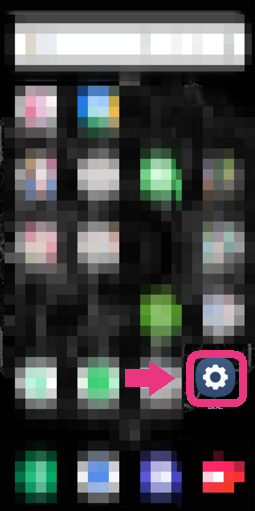
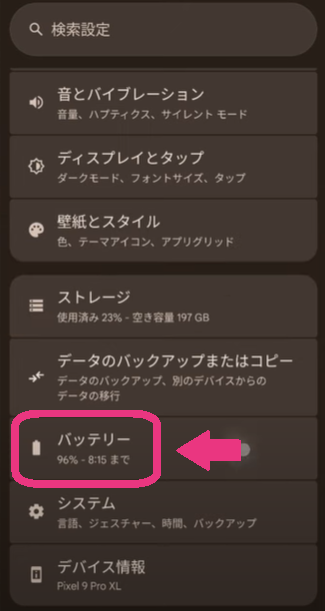
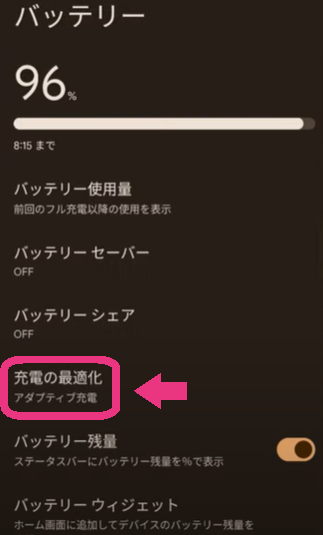
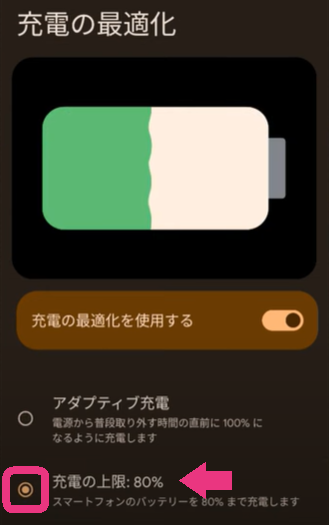
Androidスマホの充電を80%で停止する機能がついている機種は、Google Pixel・OPPO・一部のHuaweiなどで利用できます。
- Google Pixel(Pixel 6a以降)
- OPPO(Android 14 / ColorOS 14 以降)
- 一部のHuawei(FreeClip、HUAWEI WATCH GT 4、HUAWEI Band 9 など)
機種によって名称や手順が異なるため、詳しくはメーカーの公式サイトを確認しましょう。
アダプティブ充電とは
アダプティブ充電とは、バッテリーの劣化を抑えるために充電速度を調整する機能です。
スマホを一晩中充電していると、満充電の状態が長く続き、バッテリーの寿命を縮める原因になります。
アダプティブ充電を有効にすると、ユーザーの充電習慣を学習し、起床時間に合わせて充電を完了させるため、バッテリーへの負担を軽減できます。
この機能は、Google Pixel 4a以降に搭載されていて、長時間充電が想定される場合は、自動的に充電速度を調整する仕組みになっています。
アダプティブ充電は初期設定でオンになっていますが、急いで充電したい場合には手動でオフにすることで、通常の充電速度に戻せます。
アダプティブ充電の注意点としては、充電のタイミングが不規則な場合、この機能が十分に機能しないことがあります。
バッテリーセーバーとは
バッテリーセーバーは、端末のバッテリー消費を抑えるための機能です。
この機能をオンにすると、スマホのパフォーマンスを抑えたり、バックグラウンドでの動作を制限したりして、バッテリーの消費を抑えることができます。
注) 機種によって名称や機能が異なります。
設定画面に「バッテリーセーバー」が見当たらない場合、docomo バッテリーセーバーを参考にしてください。
バッテリーセーバーが役立つ場面
- バッテリー残量が少ないとき→充電できない環境でスマホの使用時間を延ばしたい場合
- 外出先で充電が難しいとき→ 旅行や出張時に充電の機会が少ない場合
- スマホの発熱を抑えたいとき→ 省電力モードにより発熱を抑制
- 通知やアプリのバックグラウンド動作を減らしたいとき→余計な動作を制限し、集中したいときに便利
バッテリーセーバーのメリット
- バッテリーの持ちが良くなる
- 不要なアプリのバックグラウンド動作を制限できる(通知が減る)
- スマホの発熱を抑えられる
- モバイルデータの消費を抑えられる
バッテリーセーバーのデメリット
- パフォーマンスが低下し、動作が遅くなることがある
- バックグラウンドの通知や同期が遅れる(リアルタイム通知がこないことがある)
- 位置情報サービスが制限されることがある(マップアプリなどに影響)
- 一部のアプリが正しく動作しないことがある(常時動作が必要なアプリ)
バッテリーセーバーは、バッテリー残量が少ないときや外出先で充電が難しいときに便利ですが、動作が遅くなったり、通知が遅れるなどのデメリットもあります。
普段はオフにしておき、必要なときに手動でオンにするか、バッテリー残量が一定以下になったら自動で有効にする設定を使うとよいでしょう。
なぜ充電を80%で止めると良いのか
スマホのバッテリーを長持ちさせるために、充電を80%で止めることが推奨されています。
その理由は、主に以下の3点です。
1.バッテリーの劣化を抑制できる
リチウムイオン電池は 満充電や過放電を繰り返すと劣化が早まる 性質があります。
そのため、20%~80%の範囲で充電・放電することで、バッテリーの負担を減らし、寿命を延ばせます。
2.バッテリーのパフォーマンスを維持できる
リチウムイオン電池は、20%~80%の範囲で最も高いパフォーマンスを発揮します。
この範囲で使用することで、バッテリーの性能を最大限に活かし、快適にスマホを使えます。
3.過充電を防ぐ
100%を超えて充電を続ける「過充電」は バッテリーに大きな負荷をかけ、劣化の原因 になります。
80%で充電を止めることで、過充電によるバッテリーのダメージを防げます。
これらの理由から、スマホの充電は80%程度で止めることが推奨されています。
充電を長持ちさせるポイント
バッテリーを長く快適に使うために、以下のポイントを意識しましょう。
- 80%充電を心がける
- 20%以下にならないようにする
- アダプティブ充電を活用する
- バッテリーセーバーを適切に使う
- 高温環境を避ける
- 急速充電を多用しない
80%充電を心がける
バッテリーの寿命を延ばすためには、100%まで充電するのではなく、80%程度で充電を止めるのが理想的です。
スマホのバッテリーは満充電の状態が続くと劣化しやすくなるため、設定やアプリを活用して充電の上限を調整すると良いでしょう。
20%以下にならないようにする
バッテリーの残量が20%を下回ると、電池に大きな負荷がかかり劣化が早まるとされています。
なるべく早めに充電を開始し、過放電を避けることで、バッテリーの性能を維持できます。
特に、電池が0%になった状態で長時間放置すると、深刻なダメージを受ける可能性があるので注意しましょう。
アダプティブ充電を活用する
アダプティブ充電機能を使うと、充電速度を自動で調整し、バッテリーへの負担を軽減できます。
例えば、寝ている間に充電する場合、起床時間に合わせてゆっくりと充電を完了させるため、一晩中満充電の状態が続くのを防げます。
Pixelなどの一部機種で利用可能なので、設定を確認してみましょう。
バッテリーセーバーを適切に使う
スマホのバッテリー消費を抑えたいときは、バッテリーセーバー(省電力モード)を活用しましょう。
これをオンにすると、バックグラウンドの動作を抑えたり、パフォーマンスを制限したりすることで、電池の持ちが良くなります。
ただし、動作が遅くなったり、通知が遅延したりするデメリットもあるため、普段はオフにしておき、バッテリー残量が少ないときや充電が難しいときに使うのがベストです。
高温環境を避ける
スマホのバッテリーは熱に弱く、高温環境にさらされると急速に劣化が進みます。
特に、炎天下の車内や直射日光が当たる場所での使用・充電は避けるようにしましょう。
また、スマホが熱を持ちすぎると充電速度が制限されることもあるため、使用中に発熱が気になる場合は、一度スマホを休ませるのが賢明です。
急速充電を多用しない
急速充電は便利ですが、バッテリーに強い電流が流れるため、発熱や劣化の原因になります。
特に、頻繁に急速充電を繰り返すと、バッテリーの寿命が短くなる可能性があるため、日常的な充電では通常の充電を使い、急ぎのときだけ急速充電を活用するのが理想的です。
これらのポイントを意識することで、スマホのバッテリーを長持ちさせ、快適に使い続けることができます。
Androidスマホの充電を80%で止めるアプリ
Androidスマホの充電を80%で停止させるには、スマホの設定で充電上限を調整する方法と、専用のアプリを使う方法があります。
特に、設定で充電上限を変更できない機種では、アプリを活用することで充電管理が可能になります。
ここでは、充電完了の通知機能を持つアプリ「AccuBattery」と「Battery Alarm」を紹介します。
充電完了の通知
充電を80%で止めるために、80%に達したときに知らせてくれるアプリ「AccuBattery」と「Battery Alarm」は、通知が来たら手動で充電を止めることで、バッテリーの寿命を延ばすことができます。
以下のアプリを活用することで、指定した充電レベルでアラームや通知を受け取ることが可能です。
AccuBattery
AccuBattery は、バッテリーの健康状態を分析し、最適な充電習慣をサポートする人気のアプリです。
<特徴>
- 充電アラーム機能:設定した充電レベル(例:80%)でアラームを鳴らす
- バッテリーの健康状態を測定:バッテリーの劣化状況を把握できる
- 充電速度や放電速度の確認:どのアプリがバッテリーを消費しているか分析
- 無料版とPro版あり:Pro版ではより詳細なデータを取得可能
<使い方>
- アプリをインストールして開く
- 下の【充電中】をタップ
- 青い泡をドラッグしてチャージアラームを80%に設定
- 右上の「縦3点」をタップ
- 「設定」をタップ
- 「チャージアラーム」をタップ
- 「通知許可」を有効
- 充電が80%に達すると、通知やアラームで知らせてくれる
AccuBatteryは、バッテリー管理を細かく行いたい方におすすめのアプリです。
Battery Alarm
Battery Alarmは、シンプルなインターフェースで手軽に充電管理ができるアプリです。
<特徴>
- シンプルで軽量:余計な機能がなく、充電管理に特化
- 充電上限を自由に設定:80%や90%など、好みに合わせてアラームを設定可能
- 音声通知対応:設定したレベルに達すると、アラームや音声で通知
<使い方>
- アプリをインストールして開く
- 「最大アラーム:**%」の**を80%に設定
- 充電が80%に達すると、通知やアラームで知らせてくれる
Battery Alarmは、とにかくシンプルに充電を管理したい人におすすめのアプリです。
まとめ:充電を80%で停止するには設定かアプリを使う
Androidスマホの充電を80%で止めるには、スマホの設定で上限を調整する方法と、専用のアプリを活用する方法があります。
設定で充電上限を調整できる機種(Pixelや一部のOPPO・Huawei端末)では、システム設定で80%充電が設定可能です。
設定で調整できない機種は、「AccuBattery」や「Battery Alarm」などのアプリを使うことで、80%での充電停止をサポートすることができます。
また、バッテリーの寿命を延ばすためには、充電を20%~80%の範囲で管理することが重要です。
そして、アダプティブ充電やバッテリーセーバーなどの機能を活用することで、より効率的にバッテリーの劣化を抑えられます。
日々の充電習慣を見直し、適切な方法を取り入れることで、スマホのバッテリーを長持ちさせましょう。

